SZW Gemeenteloket.nl : Sleutelrol bibliotheken bij verhogen mediawijsheid
Bogman Blogt
vrijdag 29 maart 2013
dinsdag 22 januari 2013
CookiesOK: Omdat het web beter was vóór de cookiewet!
WAT?
Op 26 Mei 2011 werd de cookiewet ingevoerd. Dit heeft als resultaat dat er tegenwoordig op duizenden website aan de bezoekers word gevraagd om toestemming voor het plaatsen van cookies. De popups en balken waarmee dit gedaan word zijn natuurlijk ontzettend irritant. CookiesOK is een browserplugin welke probeert om deze meldingen te detecteren en te accepteren (of in ieder geval wegwerken zodat je er geen last van hebt). Als je gebruik maakt van CookiesOK dan betekent dit in feite dat je aan alle websites toestemming geeft om cookies te plaatsen.
WAAROM?
Een cookie is een klein stukje tekst dat een webserver naar de browser stuurt met de bedoeling dat deze opgeslagen wordt en bij een volgend bezoek weer naar de server teruggestuurd wordt. Zo kan de server bijvoorbeeld de browser opnieuw herkennen. Dit is essentieel voor het functioneren van bijna alle login systemen op internet. Een cookie is dus echt alleen tekst, geen uitvoerbare code, vormt geen dreiging. Met de nieuwe wetgeving moeten tal van websites die gebruik maken van cookies hier nu toestemming voor vragen. Dit gebeurt op talloze storende manieren. Omdat het ons echt totaal niets kan schelen of websites cookies plaatsen probeert CookiesOK mensen de mogelijkheid te bieden om in een keer bijna alle meldingen goed te keuren en daarmee het web weer zo maken zoals het voorheen was.
WAAR?
Installeren voor Google Chrome
Installeren via de Google Webstore
Installeren voor Mozilla Firefox
Installeren via Mozilla Addons
De Firefox plugin is nog niet door Mozilla nagekeken en goedgekeurd, desondanks al wel gewoon te gebruiken.
Installeren voor andere webbrowsers
Helaas is CookiesOK nog niet beschikbaar voor andere webbrowsers. Er word dagelijks nog altijd hard gewerkt om de ondersteuning van CookiesOK zo groot mogelijk te maken. Er zal zsm. ook voor andere webbrowsers een plugin beschikbaar gesteld worden.
HOE?
Iedere keer dat een pagina geladen word word op de achtergrond een reeks van handelingen verricht. CookiesOK heeft lokaal een database staan (welke periodiek ge-update word) waarin per website specifieke instructies opgeslagen zijn om de cookiemelding weg te werken. Als er geen instructies gevonden worden kan er optioneel (dit is configurabel, standaard uitgeschakeld) nog gekeken worden naar een online database op CookiesOK.com waar altijd de meest up-to-date lijst in staat. Als er geen website specifieke oplossing bekend is word er gezocht voor een aantal veel gebruikte standaard plugins en indien gevonden worden deze afgehandeld. Mocht het nu zo zijn dat je een website tegenkomt die nog niet door CookiesOK afgehandeld word dan wil ik je vragen om dat mij per email te laten weten.
Veiligheid
In de startfase van CookiesOK is het onderwerp veiligheid meermalig aan bod gekomen. Om duidelijkheid te geven over dit onderwerp heb ik de meest gestelde vragen uitgewerkt op de veiligheidspagina.
CookiesOK EN MIJN WEBSITE
Cookie meldingen worden op een heleboel verschillende manieren gemaakt. CookiesOK doet zijn best om deze te herkennen maar soms dan gaat dit gewoon niet. Nu kan ik de melding toevoegen aan de CookiesOK database met specifieke instructies voor jouw website, maar jij kunt zelf ook zorgen dat je popup herkent word door CookiesOK. Ik doe het natuurlijk maar al te graag als je even een berichtje met de link stuurt naar mijn email, maar het kan soms tot een aantal dagen duren voordat dit verwerkt is. Door zelf de aanpassing op je website te doen weet je zeker dat het direct doorgevoerd word voor jou en je bezoekers.
CookiesOK CSS class
CookiesOK is op zoek naar de knop waarmee er ge-accepteert kan worden. Om deze vindbaar te maken kun je deze een css class toekennen. namelijk 'CookiesOK'.
Voorbeeld:
CookiesOK javascript functie
Alternatief kun jij zelf het acceptatie script voor CookiesOK neerzetten door een functie te declareren met de naam 'CookiesOK'. Deze word door de plugin automatisch uitgevoerd als hij bestaat.
Voorbeeld:
function CookiesOK(){
$('#cookiePopup').hide();
}
Bron: www.cookiesok.com
Op 26 Mei 2011 werd de cookiewet ingevoerd. Dit heeft als resultaat dat er tegenwoordig op duizenden website aan de bezoekers word gevraagd om toestemming voor het plaatsen van cookies. De popups en balken waarmee dit gedaan word zijn natuurlijk ontzettend irritant. CookiesOK is een browserplugin welke probeert om deze meldingen te detecteren en te accepteren (of in ieder geval wegwerken zodat je er geen last van hebt). Als je gebruik maakt van CookiesOK dan betekent dit in feite dat je aan alle websites toestemming geeft om cookies te plaatsen.
WAAROM?
Een cookie is een klein stukje tekst dat een webserver naar de browser stuurt met de bedoeling dat deze opgeslagen wordt en bij een volgend bezoek weer naar de server teruggestuurd wordt. Zo kan de server bijvoorbeeld de browser opnieuw herkennen. Dit is essentieel voor het functioneren van bijna alle login systemen op internet. Een cookie is dus echt alleen tekst, geen uitvoerbare code, vormt geen dreiging. Met de nieuwe wetgeving moeten tal van websites die gebruik maken van cookies hier nu toestemming voor vragen. Dit gebeurt op talloze storende manieren. Omdat het ons echt totaal niets kan schelen of websites cookies plaatsen probeert CookiesOK mensen de mogelijkheid te bieden om in een keer bijna alle meldingen goed te keuren en daarmee het web weer zo maken zoals het voorheen was.
WAAR?
Installeren voor Google Chrome
Installeren via de Google Webstore
Installeren voor Mozilla Firefox
Installeren via Mozilla Addons
De Firefox plugin is nog niet door Mozilla nagekeken en goedgekeurd, desondanks al wel gewoon te gebruiken.
Installeren voor andere webbrowsers
Helaas is CookiesOK nog niet beschikbaar voor andere webbrowsers. Er word dagelijks nog altijd hard gewerkt om de ondersteuning van CookiesOK zo groot mogelijk te maken. Er zal zsm. ook voor andere webbrowsers een plugin beschikbaar gesteld worden.
HOE?
Iedere keer dat een pagina geladen word word op de achtergrond een reeks van handelingen verricht. CookiesOK heeft lokaal een database staan (welke periodiek ge-update word) waarin per website specifieke instructies opgeslagen zijn om de cookiemelding weg te werken. Als er geen instructies gevonden worden kan er optioneel (dit is configurabel, standaard uitgeschakeld) nog gekeken worden naar een online database op CookiesOK.com waar altijd de meest up-to-date lijst in staat. Als er geen website specifieke oplossing bekend is word er gezocht voor een aantal veel gebruikte standaard plugins en indien gevonden worden deze afgehandeld. Mocht het nu zo zijn dat je een website tegenkomt die nog niet door CookiesOK afgehandeld word dan wil ik je vragen om dat mij per email te laten weten.
Veiligheid
In de startfase van CookiesOK is het onderwerp veiligheid meermalig aan bod gekomen. Om duidelijkheid te geven over dit onderwerp heb ik de meest gestelde vragen uitgewerkt op de veiligheidspagina.
CookiesOK EN MIJN WEBSITE
Cookie meldingen worden op een heleboel verschillende manieren gemaakt. CookiesOK doet zijn best om deze te herkennen maar soms dan gaat dit gewoon niet. Nu kan ik de melding toevoegen aan de CookiesOK database met specifieke instructies voor jouw website, maar jij kunt zelf ook zorgen dat je popup herkent word door CookiesOK. Ik doe het natuurlijk maar al te graag als je even een berichtje met de link stuurt naar mijn email, maar het kan soms tot een aantal dagen duren voordat dit verwerkt is. Door zelf de aanpassing op je website te doen weet je zeker dat het direct doorgevoerd word voor jou en je bezoekers.
CookiesOK CSS class
CookiesOK is op zoek naar de knop waarmee er ge-accepteert kan worden. Om deze vindbaar te maken kun je deze een css class toekennen. namelijk 'CookiesOK'.
Voorbeeld:
CookiesOK javascript functie
Alternatief kun jij zelf het acceptatie script voor CookiesOK neerzetten door een functie te declareren met de naam 'CookiesOK'. Deze word door de plugin automatisch uitgevoerd als hij bestaat.
Voorbeeld:
function CookiesOK(){
$('#cookiePopup').hide();
}
Bron: www.cookiesok.com
donderdag 17 januari 2013
Over bibliotheken en betrokkenheid: een essay
Op issuu kwam ik 'Over bibliotheken en betrokkenheid: een essay (Deel 1: De bibliotheek)' tegen van Gio van Creij, Hans van Duijnhoven, Mari Nelissen, Marina Polderman en Joyce Sternheim tegen.
Het essay is geschreven vanuit de visie dat het dringend noodzakelijk is om het belang van de bibliotheek in de samenleving opnieuw te verkennen.
'Over bibliotheken en betrokkenheid' gaat in op de vraag voor welke waarde(n) bibliotheken in een samenleving staan. Het essay is geschreven vanuit de visie dat het dringend noodzakelijk is om het belang van de bibliotheek in de samenleving opnieuw te verkennen. Het doel is om een gesprek, een dialoog, op gang te brengen. Tussen en met vakgenoten in de bibliotheeksector - en daarbuiten.
Het essay nodigt op de laatste bladzijde uit om te reageren. Dat heb ik dan ook gedaan...
Wat ik om mij heen zie en helaas aan den lijve heb ondervonden, is dat de bibliotheekwereld in van alles investeert, behalve in de medewerkers.
De medewerkers (hoe betrokken hij ook is) is overgeleverd aan bezuinigingen en als gevolg daarvan ook steeds meer aan ontslagen of wegsaneren van hele informatie-afdelingen.
Ik vraag me dan ook af hoe de bibliotheek haar belang in de samenleving opnieuw kan verkennen, wanneer de betrokken bibliothecaris wegbezuinigd en ontslagen wordt?
Een ding staat vast: er is geen toekomst voor de bibliotheek zonder bibliothecaris!
'Over bibliotheken en betrokkenheid: een essay (Deel 1: De bibliotheek)' is te downloaden via issuu
Het essay is geschreven vanuit de visie dat het dringend noodzakelijk is om het belang van de bibliotheek in de samenleving opnieuw te verkennen.
'Over bibliotheken en betrokkenheid' gaat in op de vraag voor welke waarde(n) bibliotheken in een samenleving staan. Het essay is geschreven vanuit de visie dat het dringend noodzakelijk is om het belang van de bibliotheek in de samenleving opnieuw te verkennen. Het doel is om een gesprek, een dialoog, op gang te brengen. Tussen en met vakgenoten in de bibliotheeksector - en daarbuiten.
Het essay nodigt op de laatste bladzijde uit om te reageren. Dat heb ik dan ook gedaan...
Wat ik om mij heen zie en helaas aan den lijve heb ondervonden, is dat de bibliotheekwereld in van alles investeert, behalve in de medewerkers.
De medewerkers (hoe betrokken hij ook is) is overgeleverd aan bezuinigingen en als gevolg daarvan ook steeds meer aan ontslagen of wegsaneren van hele informatie-afdelingen.
Ik vraag me dan ook af hoe de bibliotheek haar belang in de samenleving opnieuw kan verkennen, wanneer de betrokken bibliothecaris wegbezuinigd en ontslagen wordt?
Een ding staat vast: er is geen toekomst voor de bibliotheek zonder bibliothecaris!
'Over bibliotheken en betrokkenheid: een essay (Deel 1: De bibliotheek)' is te downloaden via issuu
vrijdag 10 augustus 2012
Malware verwijderen voor beginners
Malware staat voor "Malafide (Engels: malicious) Software" en is de
verzamelnaam van bijvoorbeeld trojaanse paarden, virussen, wormen, rootkits,
keyloggers, adware, pornware, hijackers, dialers, hoaxen etc. De mensheid draait
tegenwoordig om geld, de hele economie draait alleen maar om geld en daarom zijn
er mensen begonnen met het schrijven van malware, zo wordt er dagelijks
duizenden dollars verdient over de hele wereld.
Je besturingssysteem, in dit geval Windows, is (om het kort te houden) o.a. ontworpen om software te laten draaien op het systeem. Producenten over de hele wereld maken hun software zo dat deze geïnstalleerd kan worden op een Windows-systeem. Windows bevat enorm veel "opstart punten" om deze software te laten draaien na installatie, dit kan bijvoorbeeld gedaan worden op de meest gebruikte manier namelijk in het register onder "run" sleutels.
 EXTRA
INFO:
EXTRA
INFO:
Windows slaat bijna alle gegevens en datastructuur op in het "register" – je kunt dit in biologische termen ook wel de hersenen van je systeem noemen. Hierin worden alle commando’s (impulsen) aangestuurd door het hele systeem. Het register is onderbouwd in "sleutels", elke sleutel stuurt iets aan. Zo heb je bijvoorbeeld de "Run"-sleutel die ervoor zorgt dat een uitvoerbaar bestand (.exe) wordt opgestart bij het opstarten van Windows.
Laten we een voorbeeld nemen, bijvoorbeeld MSN Messenger, dat kent tegenwoordig bijna iedereen wel. Bij het installeren van MSN Messenger gaat Windows alle datastructuur van MSN Messenger in het register verwerken. Automatisch zorgt de installatie van MSN Messenger er ook voor dat MSN Messenger automatisch opstart bij het opstarten van je systeem – er is dus een "Run"-sleutel aangemaakt in het register.
Deze legitieme manier van uitvoeren van software kan ook gebruikt (misbruikt) worden door malafide software die een kwaadaardige code uitvoeren of andere software infecteren. Het infecteren moet je ongeveer zo zien: in de biologie is een virus een string DNA, deze kan zich tussen het DNA van een levend organisme vestigen om zich zo in leven te houden, zo werkt dat met een computer virus ook, het heeft een gastheer nodig om te overleven. Het virus injecteert zich in een bestand (meestal .exe of .dll) en voert vanuit daaruit kwaadaardige commando’s uit.
Wanneer een malware-bestand zich in de "Run"-sleutel heeft geplaatst, zal dit bestand zich elke keer opstarten bij het opstarten van het systeem en verder gaan met het aansturen van kwaadwillige commando’s. Een voorbeeld is het weergeven van vele pop-ups of nagemaakte Windows waarschuwingen laten zien die je proberen een (nep)product aan te smeren. En zo zijn er nog vele andere manieren om malware te laten opstarten in een Windows omgeving.
Het verwijderen
Voordat je gaat beginnen met het verwijderen van malafide software wordt altijd aangeraden eerst al je tijdelijke mappen eens leeg te maken. Malware gebruikt enorm vaak de tijdelijke mappen om "tijdelijk" daar malafide bestanden te plaatsen en deze te openen, vaak valt malware hier tussen niet op. Omdat we in een later stadium ook gaan scannen met een anti-virusscanner is het handig de tijdelijke mappen leeg te hebben, dit kan enorm veel tijd winnen. Als de scanner alle bestanden in de tijdelijke mappen nog zal moeten scannen, ben je daar zo enorm veel tijd kwijt.
Dit geldt trouwens ook voor andere processen zoals bijvoorbeeld defragmenteren of comprimeren.
STAP 1
Zorg ervoor dat de onderstaande mappen leeg zijn (de mappen niet verwijderen!). Van de onderstaande mappen zijn er een aantal standaard verborgen in Windows, je kunt de lokatie van de map altijd nog in je adres balk plakken of via Start -> Uitvoeren. Hou er rekening mee dat je altijd Internet Explorer moet sluiten als je deze mappen leegt en mocht een bestand zich niet willen laten verwijderen kan je "veilige modus" proberen.
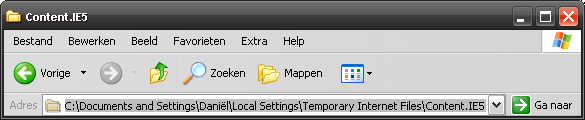
NB1: Leeg de Prefetch map niet al te vaak, want dit zal het effect geven
dat het systeem trager wordt. NB2: Bij het leegmaken van sommige mappen zal de
PC zeggen dat index.dat niet verwijderd kan worden, dit is in orde.
Het is belangrijk dat elk systeem een realtime anti-virusscanner heeft geïnstalleerd staan. Hiermee wordt bedoelt dat je een actieve anti-virusscanner moet hebben die je systeem in de gaten houdt en elke seconde je systeem beschermt tegen malware. Elke scanner ziet wel eens iets over het hoofd of is niet in staat om een malafide bestand te verwijderen.
STAP 2
Start je anti-virus software op en haal de laatste updates/definities op. Na het updaten van je anti-virus software ga je een volledig systeem scan (full system-scan) uitvoeren, ook dit wordt aangeraden om in "veiligmodus" te laten uitvoeren.

 EXTRA
INFO:
EXTRA
INFO:
Windows heeft verschillende manieren van opstarten, normale modus waar iedereen normaal ingesproken in werkt, veilige modus, veilige modus met netwerkondersteuning en veilige modus met opdrachtenprompt. In veilige modus worden bijna alle opstart-items die niet essentieel zijn voor het besturingssysteem uitgeschakeld zodat er "veilig" gebruik kan worden gemaakt van Windows.
Omdat de meeste scanners nog altijd afhankelijk zijn van bekende definities (malware dat betekend is bij de anti-virus software) kan het zijn dat de scanner sommige malware over het hoofd ziet omdat deze nieuw is. Het wordt daarom ook aangeraden om een tweede stand-alone scanner te gebruiken (bijvoorbeeld Dr.Web CuteIt of MalwareBytes’ Anti Malware) om een extra scan uit te voeren. Persoonlijk raad ik MalwareBytes’ Anti Malware aan.
STAP 3
Download MalwareBytes’ Anti-Malware en sla het op je bureaublad op. Dubbelklik op mbam-setup.exe om het programma te installeren.
Zorg dat er na de installatie een vinkje is geplaatst bij:
Indien een update gevonden wordt, zal die gedownload en geïnstalleerd worden.
Mocht je hierna nog altijd problemen hebben met malafide problemen, kan je hulp zoeken door middel van het programma HijackThis. Over de hele wereld zijn er getrainde helpers in het verwijderen van malafide software. HijackThis maakt een logfile aan van 24 verschillende opstart-items en aan de hand hiervan kan er een diagnose worden gesteld voor verdere verwijder instructies van de malafide software.
Je kunt hulp vragen op een van de volgende websites:
Uit de wereld helpen
Om even iets uit de wereld te helpen… vaak wordt er beweerd dat als je jou systeem een aantal dagen terug zet met behulp van Systeemherstel dat dit dan helpt tegen malware – dit is dus niet zo. Systeemherstel doet eigenlijk niets anders dan INSTELLINGEN van je systeem terug zetten naar een eerdere status. Denk hierbij aan bijvoorbeeld waardes in het register of instellingen van software. De malafide bestanden zullen altijd nog aanwezig blijven zijn, en malware maakt niet alleen gebruik van het register, er zijn nog vele andere manieren voor malware om zich te laten opstarten.
Je besturingssysteem, in dit geval Windows, is (om het kort te houden) o.a. ontworpen om software te laten draaien op het systeem. Producenten over de hele wereld maken hun software zo dat deze geïnstalleerd kan worden op een Windows-systeem. Windows bevat enorm veel "opstart punten" om deze software te laten draaien na installatie, dit kan bijvoorbeeld gedaan worden op de meest gebruikte manier namelijk in het register onder "run" sleutels.
 EXTRA
INFO:
EXTRA
INFO:Windows slaat bijna alle gegevens en datastructuur op in het "register" – je kunt dit in biologische termen ook wel de hersenen van je systeem noemen. Hierin worden alle commando’s (impulsen) aangestuurd door het hele systeem. Het register is onderbouwd in "sleutels", elke sleutel stuurt iets aan. Zo heb je bijvoorbeeld de "Run"-sleutel die ervoor zorgt dat een uitvoerbaar bestand (.exe) wordt opgestart bij het opstarten van Windows.
Laten we een voorbeeld nemen, bijvoorbeeld MSN Messenger, dat kent tegenwoordig bijna iedereen wel. Bij het installeren van MSN Messenger gaat Windows alle datastructuur van MSN Messenger in het register verwerken. Automatisch zorgt de installatie van MSN Messenger er ook voor dat MSN Messenger automatisch opstart bij het opstarten van je systeem – er is dus een "Run"-sleutel aangemaakt in het register.
Deze legitieme manier van uitvoeren van software kan ook gebruikt (misbruikt) worden door malafide software die een kwaadaardige code uitvoeren of andere software infecteren. Het infecteren moet je ongeveer zo zien: in de biologie is een virus een string DNA, deze kan zich tussen het DNA van een levend organisme vestigen om zich zo in leven te houden, zo werkt dat met een computer virus ook, het heeft een gastheer nodig om te overleven. Het virus injecteert zich in een bestand (meestal .exe of .dll) en voert vanuit daaruit kwaadaardige commando’s uit.
Wanneer een malware-bestand zich in de "Run"-sleutel heeft geplaatst, zal dit bestand zich elke keer opstarten bij het opstarten van het systeem en verder gaan met het aansturen van kwaadwillige commando’s. Een voorbeeld is het weergeven van vele pop-ups of nagemaakte Windows waarschuwingen laten zien die je proberen een (nep)product aan te smeren. En zo zijn er nog vele andere manieren om malware te laten opstarten in een Windows omgeving.
Het verwijderen
Voordat je gaat beginnen met het verwijderen van malafide software wordt altijd aangeraden eerst al je tijdelijke mappen eens leeg te maken. Malware gebruikt enorm vaak de tijdelijke mappen om "tijdelijk" daar malafide bestanden te plaatsen en deze te openen, vaak valt malware hier tussen niet op. Omdat we in een later stadium ook gaan scannen met een anti-virusscanner is het handig de tijdelijke mappen leeg te hebben, dit kan enorm veel tijd winnen. Als de scanner alle bestanden in de tijdelijke mappen nog zal moeten scannen, ben je daar zo enorm veel tijd kwijt.
Dit geldt trouwens ook voor andere processen zoals bijvoorbeeld defragmenteren of comprimeren.
STAP 1
Zorg ervoor dat de onderstaande mappen leeg zijn (de mappen niet verwijderen!). Van de onderstaande mappen zijn er een aantal standaard verborgen in Windows, je kunt de lokatie van de map altijd nog in je adres balk plakken of via Start -> Uitvoeren. Hou er rekening mee dat je altijd Internet Explorer moet sluiten als je deze mappen leegt en mocht een bestand zich niet willen laten verwijderen kan je "veilige modus" proberen.
X:\Windows\Temp
X:\Windows\Prefetch
X:\Documents and
Settings\\Onlangs geopend
X:\Documents and
Settings\\Local Settings\Temp
X:\Documents and
Settings\\Local Settings\Temporary Internet Files
X:\Documents and
Settings\
\Local Settings\Temporary Internet Files\content.ie5
Het is belangrijk dat elk systeem een realtime anti-virusscanner heeft geïnstalleerd staan. Hiermee wordt bedoelt dat je een actieve anti-virusscanner moet hebben die je systeem in de gaten houdt en elke seconde je systeem beschermt tegen malware. Elke scanner ziet wel eens iets over het hoofd of is niet in staat om een malafide bestand te verwijderen.
STAP 2
Start je anti-virus software op en haal de laatste updates/definities op. Na het updaten van je anti-virus software ga je een volledig systeem scan (full system-scan) uitvoeren, ook dit wordt aangeraden om in "veiligmodus" te laten uitvoeren.

 EXTRA
INFO:
EXTRA
INFO:Windows heeft verschillende manieren van opstarten, normale modus waar iedereen normaal ingesproken in werkt, veilige modus, veilige modus met netwerkondersteuning en veilige modus met opdrachtenprompt. In veilige modus worden bijna alle opstart-items die niet essentieel zijn voor het besturingssysteem uitgeschakeld zodat er "veilig" gebruik kan worden gemaakt van Windows.
Omdat de meeste scanners nog altijd afhankelijk zijn van bekende definities (malware dat betekend is bij de anti-virus software) kan het zijn dat de scanner sommige malware over het hoofd ziet omdat deze nieuw is. Het wordt daarom ook aangeraden om een tweede stand-alone scanner te gebruiken (bijvoorbeeld Dr.Web CuteIt of MalwareBytes’ Anti Malware) om een extra scan uit te voeren. Persoonlijk raad ik MalwareBytes’ Anti Malware aan.
STAP 3
Download MalwareBytes’ Anti-Malware en sla het op je bureaublad op. Dubbelklik op mbam-setup.exe om het programma te installeren.
Zorg dat er na de installatie een vinkje is geplaatst bij:
- Update MalwareBytes’ Anti-Malware
- Start MalwareBytes’ Anti-Malware
Indien een update gevonden wordt, zal die gedownload en geïnstalleerd worden.
- Zodra het programma gestart is, ga dan naar het tabblad "Instellingen".
- Vink hier aan: "Sluit Internet Explorer tijdens verwijdering van malware".
- Ga daarna naar het tabblad "Scanner", kies hier voor "Snelle Scan".
- Druk vervolgens op "Scannen" om de scan te starten.
- Het scannen kan een tijdje duren, dus wees geduldig.
- Wanneer de scan voltooid is, klik op OK, daarna "Bekijk Resultaten" om de resultaten te zien.
- Zorg ervoor dat daar alles aangevinkt is, daarna klik op: "Verwijder geselecteerde".
- Na het verwijderen zal een log openen en zal er gevraagd worden om de computer opnieuw op te starten.
Mocht je hierna nog altijd problemen hebben met malafide problemen, kan je hulp zoeken door middel van het programma HijackThis. Over de hele wereld zijn er getrainde helpers in het verwijderen van malafide software. HijackThis maakt een logfile aan van 24 verschillende opstart-items en aan de hand hiervan kan er een diagnose worden gesteld voor verdere verwijder instructies van de malafide software.
Je kunt hulp vragen op een van de volgende websites:
Uit de wereld helpen
Om even iets uit de wereld te helpen… vaak wordt er beweerd dat als je jou systeem een aantal dagen terug zet met behulp van Systeemherstel dat dit dan helpt tegen malware – dit is dus niet zo. Systeemherstel doet eigenlijk niets anders dan INSTELLINGEN van je systeem terug zetten naar een eerdere status. Denk hierbij aan bijvoorbeeld waardes in het register of instellingen van software. De malafide bestanden zullen altijd nog aanwezig blijven zijn, en malware maakt niet alleen gebruik van het register, er zijn nog vele andere manieren voor malware om zich te laten opstarten.
BRON: Daniel's Blog
zaterdag 28 mei 2011
Bibliotheekinnovatie
Ik lees ergens op het blog van Edwin Mijnsbergen in de tekst het woord ’mistig’. Dat is het juiste trefwoord met betrekking tot innovatie.
Iedereen heeft de mond vol van innovatie. Het zingt rond in de bibliotheekwereld.
’INNOVATIE’ Dat klinkt in deze context al bijna als iets sacraals, iets mythisch!
Ik zit op dit moment meer te denken aan een synische aanpak. Zoiets als 'The Librarians and the Holy Innovation'.
We zijn op weg naar iets wat we nog nooit gezien hebben en waar we alleen van gehoord hebben.
Wat willen we bereiken? Willen we innoveren omwille van het innoveren?
Wie willen we dienen? Onze eigen organisatie?
Kijken we ook naar een grotere gemene deler?
Wat is anno 2011 innovatief? Waarom hanteren we de Aquabrowser nog? Waarom wordt OCLC de opdracht voor een catalogus gegund?
En inderdaad: wie bepaalt het tempo?
Achter de schermen gebeurt ongetwijfeld heel veel. Echter de bibliotheekmedewerkers zien daar vooralsnog niet al te veel van. Hun zorg is dat ze hun werk kunnen doen en de klant kan helpen.
De klant fronst de wenkbrauwen bij bij het zien van allemaal nieuwigheden in de bieb. Hij wil gewoon een boek lenen.
Ik ben niet negatief, maar wel heel benieuwd wat straks uit de hoge hoeden springt.
Stel dat er iets moois uit komt, dan ben ik heel blij en tevreden.
Komt er iets uit waar ik mijn twijfels over heb, dan... Ja! Wat dan?
Iedereen heeft de mond vol van innovatie. Het zingt rond in de bibliotheekwereld.
’INNOVATIE’ Dat klinkt in deze context al bijna als iets sacraals, iets mythisch!
Ik zit op dit moment meer te denken aan een synische aanpak. Zoiets als 'The Librarians and the Holy Innovation'.
We zijn op weg naar iets wat we nog nooit gezien hebben en waar we alleen van gehoord hebben.
Wat willen we bereiken? Willen we innoveren omwille van het innoveren?
Wie willen we dienen? Onze eigen organisatie?
Kijken we ook naar een grotere gemene deler?
Wat is anno 2011 innovatief? Waarom hanteren we de Aquabrowser nog? Waarom wordt OCLC de opdracht voor een catalogus gegund?
En inderdaad: wie bepaalt het tempo?
Achter de schermen gebeurt ongetwijfeld heel veel. Echter de bibliotheekmedewerkers zien daar vooralsnog niet al te veel van. Hun zorg is dat ze hun werk kunnen doen en de klant kan helpen.
De klant fronst de wenkbrauwen bij bij het zien van allemaal nieuwigheden in de bieb. Hij wil gewoon een boek lenen.
Ik ben niet negatief, maar wel heel benieuwd wat straks uit de hoge hoeden springt.
Stel dat er iets moois uit komt, dan ben ik heel blij en tevreden.
Komt er iets uit waar ik mijn twijfels over heb, dan... Ja! Wat dan?
Abonneren op:
Posts (Atom)